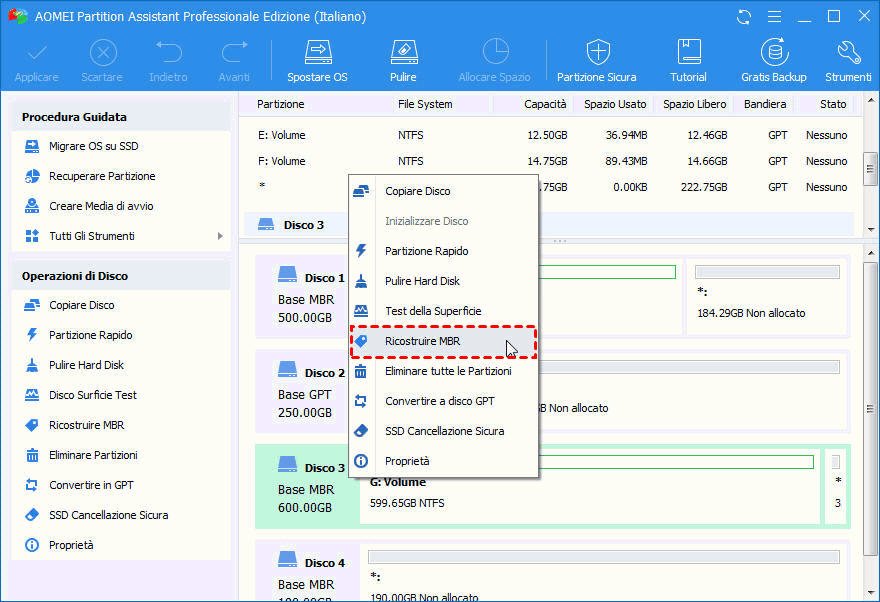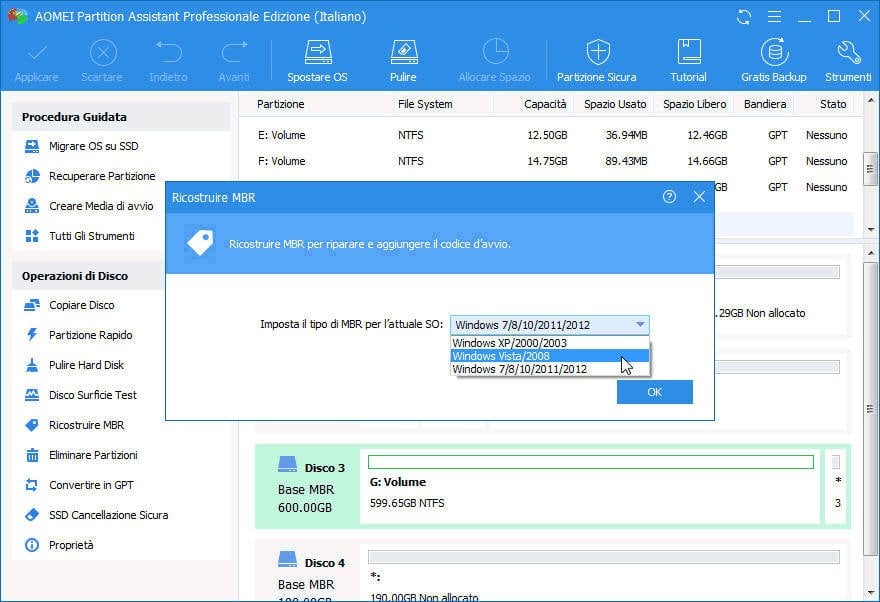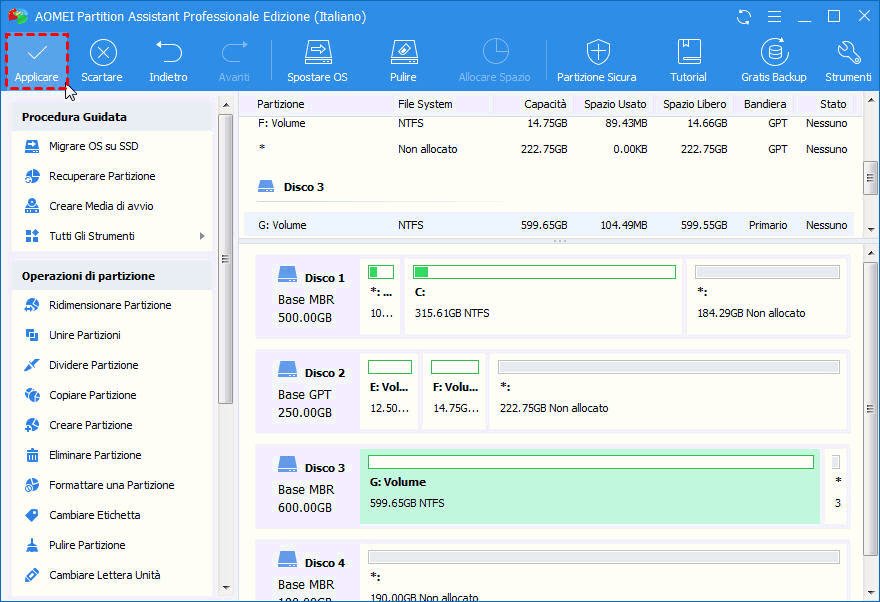Risolto: Una Partizione Dell'Unità Necessaria non è Presente in Windows 10
Non sono riuscito a reimpostare il PC. Una partizione dell'unità necessaria non è presente in Windows 10? Puoi avere un file MBR o BCD danneggiato. Come risolvere? Prompt dei comandi o AOMEI Partition Assistant risolverà il problema in Windows 10.
Lo Scenario
Ho un nuovo computer Dell con HDD e Windows 10 preinstallato. Poiché l'unità SSD ha prestazioni migliori rispetto all'HDD, quindi sostituisco HDD per un SSD prima di avviare il computer Dell. Quindi cerco di fare un reset di fabbrica con il disco di Windows 10, mi ha informato che non è possibile ripristinare il tuo PC una partizione di unità richiesta manca. Non ho idea di che cosa sto affrontando, qualsiasi aiuto sarà apprezzato.
Ho comprato un portatile Dell 7353 con Windows 10 preinstallato, ma voglio eseguire qualcosa di diverso da Windows 10, quindi ho rimosso le partizioni di fabbrica esistenti usando il comando CleanPart clean. Poi ho trovato che il sistema operativo che voglio installare non ha driver per aiutare l'hardware 7353. Quindi scarico l'immagine Dell Recovery e abilitare l'avvio da esso, ma non può essere installato a causa del "Non sono riuscito a reimpostare il PC. Una partizione dell'unità necessaria non è presente".
Le Cause
Perché il messaggio "Non sono riuscito a reimpostare il PC. Una partizione dell'unità necessaria non è presente" si verifica nel computer Windows 10, il file MBR o BCD corrotto dovrebbe assumersi la responsabilità di questo problema.
A parte le situazioni di cui sopra, si può aver incontrato questa condizione. Quando si avvia il computer Windows 10 e viene ricevuto un messaggio di errore "Il PC deve essere riparato". La prima cosa da fare è provare a aggiornare il tuo PC, se lo fai, probabilmente riceverai un messaggio "L'unità in cui è installato Windows è bloccato". Se si tenta di reimpostare il PC, è possibile che venga visualizzato un messaggio di errore "Impossibile ripristinare il PC.una partizione dell'unità necessaria non è presente”.
Il colpevole che causa questi problemi è un file MBR o BCD danneggiato di solito.
Due Soluzioni per Una Partizione dell'Unità Necessaria non è presente in Windows 10
Quindi, come risolvere questo problema? Di fatto, hai due modi per risolvere: Prompt dei comandi e AOMEI Partition Assistant.
Soluzione 1: Corregge con Prompt dei Comandi
Per correggere Windows 10 una partizione dell'unità necessaria non è presente di errore, è necessario correggere il file MBR o BCD. La prima cosa di cui hai bisogno è un DVD di installazione di Windows 10 o un'unità flash USB.
1. Inserisce il DVD di installazione di Windows 10 o l'unità flash USB nel computer.
2. Avviare le opzioni di ripristino di sistema di Windows 10, seleziona “Troubleshoot”> “Advanced options”> “Command Prompt”.
3. Quindi utilizzare il prompt dei comandi per risolvere una partizione dell'unità necessaria non è presente nell'edizione di Windows 10. Quindi immettere a turno il seguente comando.
BOOTREC /SCANOS
BOOTREC /FIXMBR
BOOTREC /FIXBOOT
BOOTREC /REBUILDBCD
Quindi riavviare il computer per vedere se il problema è fisso. Il prompt dei comandi dovrebbe risolvere il problema.
Soluzione 2: Ricostruire MBR con AOMEI Partition Assistant
Un altro modo affidabile per risolvere questo problema è sfruttare AOMEI Partition Assistant a Rebuild Master Boot Record (MBR).AOMEI Partition Assistant è un potente software di partizionamento del disco, che ti consente di ricostruire facilmente MBR e di essere compatibile con Windows Vista, XP, 7, 8, 8.1,10.
1. Scaricare, installare e avviare AOMEI Partition Assistant. Nell'interfaccia principale, fare clic con il pulsante destro del mouse sul disco rigido del sistema, quindi selezionare "Ricostruire MBR" dal menu a discesa. Oppure selezionare il disco rigido del sistema e quindi scegliere "Ricostruire MBR" nel pannello di destra.
2. Impostare il tipo di MBR per Windows 10, quindi premere "OK" per continuare.
3. Panoramica il risultato della ricostruzione di MBR in "Operazioni Sospese", quindi premere "Applicare" per avere effetto.
Suggerimenti: Si prega di restare certi, il processo di ricostruzione MBR non causa perdita di dati.
Attendere un attimo, troverete il problema che manca una partizione di unità richiesta in Windows 10 è stata riparata. Inoltre, AOMEI Partition Assistant ti permette anche di creare media avviabile per risolvere i problemi di Windows 10 non è possibile avviare i problemi e risolvere i problemi non avviati causati dal codice MBR.